

СДЕЛАЙТЕ СВОИ УРОКИ ЕЩЁ ЭФФЕКТИВНЕЕ, А ЖИЗНЬ СВОБОДНЕЕ
Благодаря готовым учебным материалам для работы в классе и дистанционно
Скидки до 50 % на комплекты
только до
Готовые ключевые этапы урока всегда будут у вас под рукой
Организационный момент
Проверка знаний
Объяснение материала
Закрепление изученного
Итоги урока


Компьютердин түзүлүшү
Компьютердин түзүлүшү
Просмотр содержимого документа
«Компьютердин түзүлүшү»
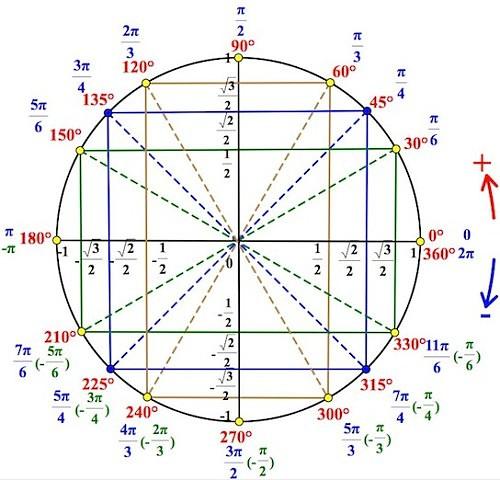
Microsoft Word многим обязан Bravo — текстовому редактору с оригинальным графическим интерфейсом, разработанному в исследовательском центре «Xerox PARC». Создатель Bravo Чарльз Симони (Charles Simonyi) покинул PARC в 1981 году. Тем же летом Симони переманил Броди, с которым вместе работал над Bravo.
Первый выпуск Word для MS-DOS состоялся в конце 1983 года. Он был плохо принят рынком, продажи снижало наличие конкурирующего продукта — WordPerfect.
Однако версия для «макинтоша», выпущенная в 1985 году, получила широкое распространение. Через два года «Word 3.01 для Macintosh» усилил позиции (версия 3.0 изобиловала ошибками и быстро была заменена). Как и прочее программное обеспечение для «макинтоша», Word был полностью WYSIWYG-редактором (принцип «What You See Is What You Get» — «получаешь то, что видишь»).
Хотя MS-DOS и являлась текстовой операционной системой, лишённой графической оболочки, Word для DOS был первым текстовым процессором для IBM PC, который был способен отображать разметку текста, например, полужирныйили курсивный текст в процессе редактирования. Однако он всё же не являлся в полном смысле WYSIWYG-редактором. Другие же текстовые процессоры, такие как WordStar и WordPerfect, использовали простой текстовый экран с кодами разметки, иногда текст был цветным.
Однако, поскольку в большинстве программного обеспечения под DOS применялись собственные труднозапоминаемые комбинации «горячих клавиш» для каждой команды (например, в Word’е для DOS сохранение файла выполнялось по комбинации ESC-T-S) и большинство секретарей умели пользоваться только WordPerfect, компании-пользователи WordPerfect весьма неохотно переходили на конкурирующие с ним продукты, имеющие сравнительно небольшие преимущества.
1990—1995 годы[править | править код]Первая версия Word для Windows, выпущенная в 1989 году, продавалась по цене $500. Она демонстрировала выбранный компанией «Майкрософт» путь развития: как и сама Windows, она многое взяла от Macintosh и использовала стандартные клавиатурные сокращения (например, Ctrl+S для сохранения файла). После выпуска в следующем году Windows 3.0продажи поползли вверх (Word 1.0 гораздо лучше работал с Windows 3.0, чем с более старыми версиями Windows x386 и Windows x286), главный конкурент — WordPerfect — не смог выпустить рабочую версию под Windows, что оказалось для него роковой ошибкой. Версия 2.0 утвердила WinWord на позиции лидера рынка.
Последовавшие версии добавляли возможности, выходящие за рамки простого текстового процессора. Инструменты рисования позволяли выполнять примитивные операции вёрстки, такие, как добавление графики в документ, хотя, естественно, специализированные программы для вёрстки лучше справляются с этими задачами. Внедрение объектов, сравнение версий документа, мультиязычная поддержка и многие другие возможности были добавлены за последовавшие несколько лет.
Настоящее время[править | править код]Microsoft Word является наиболее популярным из используемых в данный момент текстовых процессоров, что сделало его бинарный формат документа стандартом де-факто, и многие конкурирующие программы имеют поддержку совместимости с данным форматом. Расширение «.doc» на платформе IBM PC стало синонимом двоичного формата Word 97—2000. Фильтры экспорта и импорта в данный формат присутствуют в большинстве текстовых процессоров. Формат документа разных версий Word меняется, различия бывают довольно тонкими. Форматирование, нормально выглядящее в последней версии, может не отображаться в старых версиях программы, однако есть ограниченная возможность сохранения документа с потерей части форматирования для открытия в старых версиях продукта. Последняя версия MS Word 2007 «использует по умолчанию» формат, основанный на XML, — Microsoft Office Open XML. Спецификации форматов файлов Word 97-2007 были опубликованы Microsoft в 2008 году[4][5]. Ранее большая часть информации, нужной для работы с данным форматом, добывалась посредством обратного инжиниринга, поскольку основная её часть отсутствовала в открытом доступе или была доступна лишь ограниченному числу партнёров и контролирующих организаций.
Как и прочие приложения из Microsoft Office, Word может расширять свои возможности посредством использования встроенного макроязыка (сначала использовался WordBasic, с версии Word 97 применяется VBA — Visual Basic для приложений). Однако это предоставляет широкие возможности для написания встраиваемых в документы вирусов (так называемые «макровирусы»). Наиболее ярким примером была эпидемия червя Melissa. В связи с этим многие считают разумной рекомендацию всегда выставлять наивысший уровень настроек безопасности при использовании Word (Меню: «ToolsMacroSecurity», «СервисМакросБезопасность…» в локализованных русских версиях). Также нелишним будет использовать антивирусное программное обеспечение. Первым вирусом, заражавшим документы Microsoft Word, был DMV, созданный в декабре 1994 года Дж. Мак-Намарой для демонстрации возможности создания макровирусов. Первым же вирусом, попавшим в «дикую природу» и вызвавшим первую в мире эпидемию макровирусов (это произошло в июле-августе 1995 года), был Concept.
12 августа 2009 года суд штата Техас запретил продажу программы Word на территории США, в связи с тем, что Microsoft незаконно использует метод чтения XML-файлов, патент на который принадлежит канадской компании i4i.
Версии для MS-DOS:
1983, ноябрь Word 1
1985 Word 2
1986 Word 3
1987 Word 4, также известный как Microsoft Word 4.0 для PC
1989 Word 5
1991 Word 5.5
1993 Word 6.0, последняя версия для DOS
Версии для Apple OS X:
1985, январь Word 1 для Macintosh
1987 Word 3
1989 Word 4
1991 Word 5le
1993 Word 6
1998 Word 98
2000 Word 2001, последняя из версий, совместимых с Mac OS 9
2001 Word v.X, первая версия исключительно для Mac OS X
2004 Word 2004
2008 Word 2008
2011 Word 2011
2015 Word 2016
Версии для Apple iOS:
2014 Word for iPad
Версии для Microsoft Windows:
ноябрь 1989 Word для Windows
1991 Word 2 для Windows
1993 Word 6 для Windows (номер «6» был введён для продолжения линейки номеров DOS-версий, единой нумерации с Mac-версиями и с WordPerfect, лидером рынка среди текстовых процессоров на тот момент)
1995 Word 95 (Word 7)
1997 Word 97 (Word 8)
1999 Word 2000 (Word 9)
2001 Word 2002 (Word 10)
2003 Word 2003 (также известный как Word 11, однако официально именуемый Microsoft Office Word 2003)
2007 Word 2007 (революционная смена интерфейса, поддержка формата OOXML — *.docx)
2010 Word 2010
2012 Word 2013
2015 Word 2016 * 2018 Word 2019
2018 Word 2019
Microsoft Office'тин бир канча редакциясы бар. Редакциялардын айырмасы - куржундун курамында жана баасында. Булардын ичинен эң толугу төмөнкүлөрдү камтыйт:
Microsoft Word - текст процессору. Windows, Android жана Apple Mac OS X үчүн жеткиликтүү. Ар кандай татаалдыктагы документтерди түзүүгө мүмкүндүк берет. OLE, башка иштеп чыгуучулардын кошмо модулдарын, шаблондорун ж.б. колдойт. Акыркы нускадагы негизги формат, XML текстти жана башка керектүү графиканы камтыган ZIP-архив түрүңдөгү, ачык деп көрсөтүлгөн Microsoft Office Open XML болуп саналат. DOC жайылмалуу файлдардын экилик форматы болгон Microsoft Word 97—2003 эң кеңири тараган формат бойдон калып келет. Аталган продукт текст процессорлорунун рыногунда алдыңкы орунда турат. Форматтары көпчүлүк ишканаларда документ жүгүртүүдө де-факто стандарт катары колдонулат. Word Microsoft Works'тун айрым редакцияларында да жеткиликтүү. Окшош программалар: OpenOffice.org Writer, LibreOffice Writer, StarOffice Writer, KWord, NeoOffice Writer, Corel WordPerfect жана Apple Pages (жалгыз Mac OS платформасында), ошондой эле, бир нече шарт менен AbiWord (булактарынан көп нерсе күтлбөгөн шартта, мүмкүнчүлүктөрү жетиштүү болуп, аз көлөм жана иштин ылдамдыгы маанилүүрөөк болгондо).
Microsoft Excel - жадыбал процессору. Ар кандай татаалдыктагы электрондук жадыбалдарды түзүү үчүн зарыл болгон бардык функцияларды колдойт. Рынокто алдынкы орунду ээлейт. Акыркы нускасы ".xlsx" жайылмалуу OOXML форматын колдонот. Мурдагы нускаларында ".xls" жайылмалуу экилик формат колдонулган. Windows жана Apple Mac OS X'те жеткиликтүү. Милдеттери окшош башка программалар: OpenOffice.org Calc, LibreOffice Calc, KSpread, StarOffice, Gnumeric, Corel Quattro Pro и Apple Numbers (Mac OS платформасында гана).
Microsoft Outlook (Outlook Express менен чаташтырбоо керек) - жеке коммуникатор. Outlook курамына төмөнкүлөр кирет: календарь, милдет пландоочу, эскертме, электрондук почта менежери, дарек китеби. Тармакта биргелешип иштөө мүмкүн. Почталык кардардын эквивалент программалары: Mozilla Thunderbird/SeaMonkey, Novell Evolution, Claws Mail, Eudora Mail, The Bat!; жеке маалыматтар менежери - Mozilla, Lotus Organizer жана Novell Evolution. Windows жана Apple Mac OS X'те жеткиликтүү.
Microsoft PowerPoint - Microsoft Windows жана Apple Mac OS X'те сунум даярдоочу программа. Окшош программалар: OpenOffice.org Impress, LibreOffice Impress, KPresenter, Corel WordPerfect жана Apple Keynote.
только оперативную г)оперативдик жана сырткы эс
оперативную и внешную память д)туруктуу гана
только постоянную 14.Дискета эмне кызмат
аткарат? Для чего служит дискета?
а)маалыматтарды кагаз бетине чыгарат. вывода
информации на бумагу б)маалыматтарды окуйт
чтение информации. в)маалыматтарды чыгарат
вывода информации. г)маалыматтарды сактайт.
хранение информации. д)видеоклиптерди жазат.
записи видеоклипов
15. Графиктик редактордо жургузулуучу негизги функцияларга... кирет
К основным функциям, производимым в графическом редакторе, выходят...
а)болуп корсотуу,кочуруу, коюу
выделение, копирование, ставка
б)карандаш, кист, ластик
карандаш, кист, ластик
в)фигуралар
фигуры
г)туз сызык, айлана, тик бурчтук
окружность, прямая, прямоугольник
д)фондун турлору (палитра)
цвета (палитра)
16. Берилгендерди кийируу жана эсептоолор... аткарылат
а)жумушчу китептин жумушчу барактарында
на рабочем листе рабочей книги
б)формула жолчосунда
в строке формул
в)жолчодо
в строке
г)мамычада
в столбце
д)инструменттер понелинде
на панели инструменты
17. Бир ачылган терезеден башкасына отуу учун.. .басуу керек
Для перехода из одного открытого окна к другому нажимаем...
а)пуск кнопкасын
кнопку пуск
б)чычкандын сол кнопкасын
левую кнопку мыши
в)маселелер панелиндеги терезеге тиешелуу кнопканы
соответствующий значок окна на панели задач
г)чычкандын он кнопкасын
правую кнопки мыши
д)Ешег клавишасын
клавишу Enter
18.... басуу белгиленген объектин контекстик менюсун чыгарат
Нажатие... выводить контекстное меню выделенного объекта
а)чычкандын сол кнопкасы
левой кнопки мыши
б)чычкандын он кнопкасы
правой кнопки мыши
в)Пуск кнопкасын
кнопки Пуск
r)Enter клавишасын
клавиши Enter
д)пробел клавишасын
клавиши пробел
19.INTERNET созунунмааниси .... дегендитушундурот.
Значение слова INTERNET означает...
а)компьютердик байланыш
компьютерную связь
б) байланыштар туйуну
узел связи ”
в) дуйнолук байланыш
всемирную связь
г)мышка
мышь
д)билбейм
не знаю
20.Жаны папка тузу учун... командасын аткаруу керек.
Для создания новой папки выполняют команду..
а)Правка/папка
б)Правка/создать/папка
в)Файл/открыть/папка
г)Файл/папка
д)Файл/создать/папка
21. Информациялык процесстер кайсылар?
Какие процессы являются информационными?
а)Угуу, коруу, сезуу ,
Слух, зрение, осознание;
б)Жыт, даам, сезуу.
Запах, вкус, чувство
в)Сактоо, иштеп чыгуу, беруу
Хранение , обработка, передача.
г)Инстинкт Инстинкт
д)Туура жооп корсотулгон эмес.
Нет правильного ответа.
22. Компьютердин кайсы тузулушу адамдын ден соолугуна терс таасирин тийгизиши мумкун?
Какое устройство компьютера оказывает отрицательное влияние на здоровье человека.
а) принтер.
б) системный блок
в) модем
г) мышь
д) монитор
23. Файл-бул ...
Файл-это...
а) информатцианы олчоонун бирдиги
единица измерения информации
б) оперативтик эстеги программа
программа находящаяся в оперативной памяти
в) принтерде басылган текст
текст, напечатанный на принтере
г) аты коюлган дискетадагы программа же маалыматтар
программы или информация , находящаяся на именованной дискете
д) колдонмо программа
прикладная программа
24. Компьютер томондогу негизги тузулуштордон турат
Компьютер состоит из следующих основных устройств “
а) мышь, принтер, джойстик.
б) монитор , сканер , модем.
в) клавиатура , модем , операциалык эс
клавиатура, модем, операционная память
г) системный блок, винчестр , мышь
д) манитор, системный блок, клавиатура
25 .Компьютер -бул:
Компьютер-это?
а) Сандарды кайра иштетуу учун элетрондук эсептоочу тузулуш.
Электронное вычислительное устройства для обработки чисел,
б) информациалар менен иштоо учун универсалдътк электрондук тузулуш
Универсальное электронное устройства для роботы информацией
в) Тексттин информацияларды жана сигналдарды кайра иштетуу учун
тузулуш.
Устройство для обработки сигналов текстовой информации
г) каалагандай типтеги информацияларды сактоочу
тузулуш
Устройства для хранения информации любого типа
д) Кайра иштетуучу тузулуш.
26.Процессордун составына
кирбейт.
В состав процессора не входит.
а) Башкаруучу тузулуш
Управляющее устройство
б) Регистирдик эс
Регистровая память
в) Арифметикалык - логикалык
тузулуш.
Арифметика - логическое устройство
г)
Контроллер
Контроллер
д) Эске сактоочу тузулуш
Запоминающая
устройства.
27.Компьютер дин иштоо ылдамдыгы ...коз каран
ды Скорость работы компьютера зависит от:
а) процессордогу информацияларды кайра иштетуунун тактикалык жыштыгынан.
тактовой частоты обработки информации в процессоре
б) кайра иштетилуучу информациянын
коломунон
обьема обрабатываемой информации
в) операциалык системаны интерфейстин организациялоодогу клавишаларды басуу тездигинен
организации интерфейса операционной системы быстроты нажатие клавиши
г) сырткы эстин коломунон.
объема внешнего запоминающего устройства
д) тууражоопжок
нет правильного варианта
28. Процессор-бул...
Процессор-это...
а) бул киргизуучу
тузулуш
вводное устройство
б) бул чыгаруучу
тузулуш
выводное устройства
в) информацианы кагазга тушуруу учун кызматкылат
служит в сохранение информации
г) ЭЭМдин бардык ишин: болукторунун ортосундагыадам менен ЭЭМдин ортосундагы
байланышты
башкарат
Управляет всей работой ЭВМ: связь между частями ЭВМ м человекам
д) информацияны кагазга тушуруу учун кызмат
кылат
для печатание информации на бумагу
29,Печаттоочу каражат...
Печатающее средство - это...
а) дискет.
б) монитор
в) процессор
г) принтер
д) клавиатура
30. Файлды ийилчээк дискке кочуруу... командасынын жардамы менен аткарылат
• Копирование файла на гибкий диск производят с помощью команды...
а) файл / копировать
б) сервис/копировать
в) правка /копировать
г) файл / отправить
д)файл/ сохранить
Тема: Папкалардын милдети жана алар менен иштөө.
Сабактын максаты:
Тема боюнча окуучуларга терең билим берүү.
Папкалар тууралуу түшүнүк берүү.
Папкалардын милдети жана анын башка кызматтарын туура пайдаланууга тарбиялоо.
Сабактын тиби: ______________________ сабак.
Сабактын жабдылышы: «Базалык курс» китеби.
Сабактын жүрүшү:
Уюштуруу:
Окуучулар менен саламдашып, класстын тазалыгына жана катышуусуна көңүл буруп, дежурдан отчёт алуу.
2.Үй тапшырмасын суроо:
Жаңы теманын баяны.
Бышыктоо:
Папка деген эмне?
кандай маалымат алса болот?
Web броузер деген эмне?
Баалоо: Активдүүлүгүнө карап баалоо.
Үйгө: § 4.
Сабактын темасы: Internet жана World Wide Web.
Сабактын максаты:
Тема боюнча окуучуларга терең билим берүү.
Интернет тууралуу тушунук беруу.
Турмушта интернет жана анын башка кызматтарын туура пайдаланууга тарбиялоо.
Сабактын тиби: ______________________ сабак.
Сабактын жабдылышы: «Базалык курс» китеби.
Сабактын жүрүшү:
Уюштуруу:
Окуучулар менен саламдашып, класстын тазалыгына жана катышуусуна көңүл буруп, дежурдан отчёт алуу.
2.Үй тапшырмасын суроо:
Хост-машина эмне үчүн колдонулат?
Телефон линияларынын кандай кызыкчылыкта колдонушат?
Абоненттин терминалы деген эмне?
Модем кандай түзүлүш?
Модуляция, демодуляция кандай түшүнөсүң?
Протокол деген эмне?
Жаңы тема:
Internet жана World Wide Web.
Internet өзүнө бүткүл дүйнөдөгү миңдеген локалдык, корпорациялык, региондук компьютердик тармактарды бириктирет. Жакындан бери интернет колдонуучуга тартуулаган азыркы учурдагы эң жаңы жана кызыктуу кызмат World Wide Web маалымат системасы менен иштөө мүмкүнчүлүгү болуп калды. Бул сөз айкашын WWW „бүткүл дүйнөлүк желе“ деп которулат.
Web-бети – WWW системасындагы негизги маалымат бирдиги. Ал Web-серверде сакталган өзүнчө документти камтыйт. Беттин өз аты болот, ошол аталышы боюнча ага кайрылууга болот.
Web- беттеги маалымат ар түрдүү болушу мүмкүн: текст, сүрөт, фотография, мультимедиа. Web-бетке рекламаны, маалымдама кабарды, илимий макалаларды, акыркы жаңылыктарды, көркөм чыгармаларды, сүрөт каталогдорун, аба-ырайын ж.б маалыматтарды жайгаштырса болот.
Бир Web-сервер көптөгөн беттерди камтыйт. Ушундай ар бир бир серверде „үйдүн бети“ home page деп аталган негизги бети бар.
Гипертекст – бул тексттик маалыматты уюштуруу жолу, анын ичинде ар түрдүү фрагменттердин ортосундагы ойдук маанилик байланыш – гипербайланыш орнотулат. Гипербайланыштагы сөздөр башка түс менен белгиленип турат. Сөзгө мышты алып барганда колдун сүрөтүнө өзгөрөт.
World Wide Web – бул Internet дүйнөлүк тармагын техникалык базасындагы бүт дүйнөгө таркалган гипербайланыштуу маалымат системасы.
Колдонуучуга „желенин“ тору боюнча жылыш үчүн Web броузер деп аталган атайын программалык камсыздоо жардам берет, англис тилинен которгондо browse –„карап чыгуу“, „үйрөнүү“ дегенди билдирет.
Бышыктоо:
Internet деген эмне?
World Wide Web деген эмне?
World Wide Web системасынан кандай маалымат алса болот?
Web броузер деген эмне?
Баалоо: Активдүүлүгүнө карап баалоо.
Үйгө: § 4.
Сабактын темасы: Компьютердин түзүлүшү.
Сабактын максаты:
1.Билим берүү максаты.
Информатика сабагынын өзөгү болгон, техникалык каражат жанан анын түзүлүштөрү тууралуу балдарга айтып берүү.
2.Тарбиялык максаты.
Компьютердин түзүлүштөрү жана алардын аткарган функциялары менен окуучуларга тааныштыруу.
3. Өнүктүрүүчүлүк максаты.
Алган билимдерин турмуш-тиричилигинде кеңири пайдалануу.
4.Тилдик максаты: Окуучулар компьютердин түзүлүштөрүнүн аталыштарын орус тилинде билүү жана турмушунда колдонуу.
ТСО: Компьютер.
Көрсөтмө курал: Слайд, сүрөттөр, таяныч барактар.
Сабактар аралык байланыш: математика, тарых, черчение, сүрөт, англис тили, орус тили, кыргыз-тили.
Сабактын методу: Түшүндүрүү методу.
Сабактын тиби: Жаңы материалдарды окуп-үйрөнүү, билгендерин жана билгичтиктерин андан ары өркүндөтүү.
Сабактын формасы: Аралаш.
Сабактын жүрүшү: Уюштуруу.
Компьютерди ишке даярдоо
Нымдуу тазалоо
Программалык камсыздоону даярдоо
Саламдашуу.
Өткөн теманы кайталоо:
Балдар, биз мектеп курсунда өткөн темаларды кайталап эсибизге салып алалы. Кана, балдар айткылачы информатика илими эмнени окутуп үйрөтөт экен?
Информация деген эмне экен?
Информациянын кандай касиеттерин билесиңер?
Жаны темага өтүү

(Архитектура компьютера) -Компьютердин аппараттык жабдылышы
-(Процессор)- процессор
-(Блок питания)- ток булагы
-(Оперативная память)- ыкчам эс
-(Материнская плата)- энелик такта
-( жесткий диск)- Катуу диск (винчестр)
-(дискавод) –DVD-ROM. DVD дисктерин иштетүүчү түзулүш
- Видеокарта)-видеокарта
Компьютердин негизги түзүлүшу
Системный блок – системалык блок. Устройства для обработки информации.
Манитор. Устройство для вывода информации.
Клавиатура . Устройство для ввода информации.
Компьютердин кошумча түзүлүштөрү:

Принттер
Чычкан (мышь)
Сканер
Санарипттик видеокамера, фотоаппарат
Колонкалар
Телевизор
Веб камера
Джойстик
Трекбол
Сабакты жыйынтыктоо : Компьютердин аталыштарын бышыктап эсибизге түйүп алуу үчүн алдыбыздагы турган түзүлүштөрдүн атын атап, курайбыз. Компьютердин запчасттары чачылып коюлат. Балдар кармаган запчаттарды атап курап башташ керек.
Үйгө тапшырма: Окуп келүү.
Сабактын темасы: Информация менен иштөөнүн негизги ыкмалары.
Сабактын максаты:
1.Билим берүү максаты.
Информатика сабагынын өзөгү болгон, техникалык каражат жанан анын түзүлүштөрү тууралуу балдарга айтып берүү.
2.Тарбиялык максаты. Информация менен иштөөнүн негизги ыкмалары
менен окуучуларга тааныштыруу.
3. Өнүктүрүүчүлүк максаты.
Алган билимдерин турмуш-тиричилигинде кеңири пайдалануу.
4.Тилдик максаты: Окуучулар компьютердин түзүлүштөрүнүн аталыштарын орус тилинде билүү жана турмушунда колдонуу.
ТСО: Компьютер.
Көрсөтмө курал: Слайд, сүрөттөр.
Сабактар аралык байланыш: математика, тарых, черчение, сүрөт, англис тили, орус тили, кыргыз-тили.
Сабактын методу: Түшүндүрүү методу.
Сабактын тиби: Жаңы материалдарды окуп-үйрөнүү, билгендерин жана билгичтиктерин андан ары өркүндөтүү.
Сабактын формасы: Аралаш.
Сабактын жүрүшү: Уюштуруу.
Компьютерди ишке даярдоо
Нымдуу тазалоо
Программалык камсыздоону даярдоо
Саламдашуу.
Информатика” деген сөздү укканда көпчүлүк компьютерди элестетет. Чынында информатикада компьютерден башка толуп жаткан кызыктуу нерселер бар. Бирнчиден, «информатика» жана «информациялык технологиялар» деген эки түшүнүктү экиге айрып кароо керек. Информатика термини, баарынан мурда, информацияны жана анын касиеттерин, жаратылыштагы, коомдогу, техникадагы информациялык процесстерди, информацияны берүүнүн, топтоонун, иштетүүнүн жана таркатуунун жолдорун жана башка кеп нерселерди математикалык жана техникалык каражаттарды колдонуу менен изилдөөчү илимий багыттардын жыйындысын билдирет. Батыш өлкөлөрүндө билимдердин бул областын компьютер тууралуу илим (соmрutеr sсiепсе) деп коюшат. Кээде “информациялык технологиялар” дештин ордуна «компъютердик технологиялар» же «прикладдык (колдонмо) информатика» деп да жүрүшөт. «Компьютер» - кыргызча «эсепчи» дегенди эле билдирет. Мурда СССРде анын ордуна «электрондук эсептөөчү машина» деген термин колдонулуп келгени белгилүү. Информатиканын илим катары пайда болушуна 19-кылымдын аягында, 20-кылымдын башында дүйнөнү каптап өткөн илимий-техникалык революция (ИТР) себепкер болду. Так ушул ИТРдын натыйжасында «информациялык жарылыш» же “информациялык ташкын” деп аталган кубулуш пайда болду. Натыйжада, адам ишмердигинин тигил же бул багытында, алсак, тигил же бул илимдер жаатында, информациянын эбегейсиз зор массасынын агымы пайда болду. Ошентип, жаңы илим пайда болушуна өбөлгө түзүлдү. Информатика илими, 20-кылымдын орто ченинде, көп фундаменттик жана прикладдык (колдонмо) илимдердин чек арасында пайда болгон жаш илим болуп эсептелет. Ал өнүтүп-өсүп, калыптанып жатат.
Информатика фундаменттик илим катары кайсы илимдер менен кандайча байланышканына айрым мисалдарды келтирели:
• информация теориясы жана таанып-билүү теориясы аркылуу - философия жана психология менен;
• математикалык моделдештирүү теориясы, дискреттик математика, математикалык логика жана алгоритмдер теориясы аркылуу - математика менен;
• формалдуу тилдер тууралуу жана белги системалары тууралуу илимдер аркылуу - лингвистика менен; • информация теориясы жана башкаруу теориясы аркылуу -кибернетика менен;
• компьютердин жана информациялык системалардын материалдык жагы аркылуу - физика жана химия, электроника жана радиотехника менен.
Фундаменттик (пайдубал) илимдер жаратылыш менен коомдун объективдүү закондорун изилдейт, чыныгы дүйнө тууралуу билимдерди теориялык жактан системалаштырат. Биз мурдатан эле фундаменттик илимдер менен катар прикладдьк (колдонмо) илимдер да (эсептөөчү математика, прикладдык математика ж.у.с.) бар экенин билебиз. Ошондой эле, биофизика, экология, электроника, кибернетика, информатика сыяктуу бир нече фундаменттик илимдердин чек арасында пайда болгон илимдер да бар.
Реалдуу дүйнө тууралуу жаңы билимдерди алуу жана аларды системалаштыруу менен байланышкан адам ишмердигинин областын илим деп айтабыз. Ал эми материалдык жана рухий баалуулуктарды түзүү жана пайдалануу процессинде ушул илимдерди реализациялоо менен байланышкан адам ишмердигинин башка областын технология дейбиз. Илим - технологиянын өнүгүшүнө алып келет, технология болсо илимдин өнүгүшүнө түрткү берет, анын жетишкендиктерин ишке ашырат. Бул эки түшүнүктүн ортосунда так чек ара жок экендигин жана аларды каршы коюута болбой тургандыгын айта кетели. Адамдын практикалык ишмердигинде ар түрдүү көп технологиялар (кездеме токуу технологиялары, курулуш технологиялары, педагогикалык технологиялар ж.у.с.) болгондой эле информациялык технологиялар дагы бар. Материалдык өндүрүш технологияларын пайдаланууда материалдык ресурстарды иштетүүнүн натыйжасында материалдык продукт алынат. Информациялык технологияларды пайдалануу менен алгачкы маалыматтарды иштетип, натыйжада информациялык продукт алабыз. Бул продукт байкоо жүргүзүлүп жаткан объект же кубулуш тууралуу жаңы сапаттагы информация берет. Бардык технологиялар өздөрүнүн фундаменттик жана прикладдык илимдерине таянышат. Анын сыңарындай, информациялык технологиялардын дагы ЭЭМдин архитектурасы, операциялык системалар, теориялык программалоо, маалыматтар базаларынын теориясы ж.у. сыяктуу фундаменттик бөлүмдөрү бар. Ошентип, окуучулар информатика илими тууралуу теориялык билимдерге гана ээ болбостон, информациялык технологияларга дагы ээ болушу керек.
Информация информатиканын баштапкы жана аныкталбаган түшүнүгү болуп эсептелет. Мындай түшүнүктөр башка бардык илимдерде бар. Алсак, математикада «сан», «чекит», «көптүк» ж.у.с. Аныкталбаган түшүнүктөрдү мисалдарды келтирүү менен баяндап гана түшүндүрүүтө болот. Кыргыз тилинде «информация» сөзүнө «жаңылык», «кабар», «билдирүү», «маалымат» сыяктуу сөздөрдүн маанилеш экендигин айтсак болот. «Информация» түшүнүтүнүн өзгөчөлүгү катары анын универсалдуулугун көрсөтөбүз. Анткени ал адам ишмердигинин бардык сфераларында, анын ичинде бардык илимдерде, пайдаланылат. Бул түшүнүктүн конкреттүү мааниси контекстке жараша болот. Информациянын мүнөздөмөлөрүнүн ичинен эң маанилүүлөрү болуп анын жаңылыгы жана керектүүлүгү эсептелетет. Башкача айтканда, кабыл алган кабарларыбыздын ичинен биз үчүн жаңысы жана керектүүсү гана информация болуп эсептелет. Информатиканын «информациялык технологиялар» бөлүмүндө «информацияны кабыл алуу», «информацияны топтоо», «информацияны иштетүү», «информацияны сактоо», «информацияны издөө», «информацияны таркатуу» тууралуу сөз болот. Буларды информация менен иштөөнүн негизги процедуралары деп айтсак да болот. Ошондой эле, информациянын саны тууралуу (көп, аз, жок) кеп кылышка болот. Информация биологиялык жана семантикалык болуп бөлүнөт. Биологиялык информация дүйнөдө дайыма эле бар болсо, семантикалык информация - адам информацияны жазуу үчүн ар кандай белгилерди ойлоп тапкандан кийин пайда болгон. Информация толук, жетиштүү, туура, даана ж.у.с. болушу мүмкүн. Информация түшүнүгү - абстракциялуу түшүнүк. Аны ченөөгө болот.Информацияны ченөө бирдиктери
Эгер бирөөнү издеп үйүнө барсаңыз, ал үйүндө бар же жок. Ушунун өзү анын бардыгы же жоктуту тууралуу сиз ээ болгон информация. Аны математикалык жактан 1 жана 0 аркылуу жазуута болот. Математикалык жактан 0 же 1 түрүндө жазуута боло турган информацияны 1 бит информация дейбиз. «Бит» сөзү - англисче «binary digit» («экилик цифра») фразасынын кыскартып алынышы. 1 бит -информацияны ченөөнүн эң кичине бирдиги. Информацияны ченөөнүн кийинки бирдиктери - байт, килобайт, мегабайт жана гигабайт. 1 байт – 8 битке барабар. Ал эми информацияны ченөөнүн калган бирдиктеринин улам кийинкиси мурдагысынан 1024 эсе чоң (1 кбайт=1024 байт, 1 мбайт=1024 кбайт, 1гбайт=1024 мбайт). Материалды ушундай баяндоо - түшүнүктүү жана көрсөтмөлүү болмокчу.
Алынган информациянын көлөмү (объем), булагы (источник), информацияны алып жүрүүчү (носитель информации) жана информацияны кабыл алуучу (приемник информации) түшүнүкторү жөнүндө да мисалдарды келтирүү менен айта кеткен туура болот.
Ошентип, жалпы алганда, информация деп реалдуу дүйнө тууралуу адамдын түшүнүгүн кеңейткен кабарларды айтабыз.
Дагы бир көңүл бурчу нерсе бар. Информатикада көп учурда «информация» жана «маалыматтар» («данные») терминдерин бир мааниде колдоно беришет. Бирок, булардын арасында айырма бар. Эгер объектилер менен кубулуштарга байкоо жүргүзүүнүн натыйжалары пайдаланылбастан сакталып гана турса, анда бул натыйжаларды маалыматтар деп коёбуз. Эгер бул маалыматтар кайсы бир максаттарга пайдаланыла баштаса, анда аны информация дейбиз. Эми, информациялык процесс деп акыркы жыйынтыгында информацияны кабыл алуу, топтоо, иштетүү, сактоо, таркатуу жана пайдалануу иштери жүргүзүлө турган процессти айтаарыбыз ачык болуп калды.
Ушул жерде компьютердин ишинин жалпы принциптери. көрсөтмөлүүлүктү колдонуу менен баяндалып кеткени туура. Ар кандай компьютердин негизги функциясы болуп информацияны (маалыматтарды) киргизүү, сактоо, иштетүү жана чыгаруу эсептелээри айтылгандан кийин компьютердин ишинин негизги принциптерин Чарльз Беббидж менен Жорж фон Нейман тарабынан табылгандыгы баяндалат. Бул принциптерге ылайык, ар кандай компьютер 3 негизги компоненттен {процессор(башкаруу түзүлүшү жана арифметикалык-логикалык түзүлүш), бачым эстегич түзүлүш, киргизүү-чыгаруу түзүлүшү} турары ЭЭМдин принциптүү схемасын көрсөтүү менен түшүндүрүлөт.
Сабакты жыйынтыктоо
Үйгө тапшырма: Окуп келүү.
Сабактын темасы: Документти түзүү.
Сабактын максаты:
1.Билим берүү максаты.
“Wicrosoft Word” документин түзүү үчүн “Пуск”-“Office Word 2003” кнопкасы тууралуу балдарга айтып берүү.
2.Тарбиялык максаты.
Компьютердин түзүлүштөрү жана алардын аткарган функциялары менен окуучуларга тааныштыруу.
3. Өнүктүрүүчүлүк максаты.
Алган билимдерин турмуш-тиричилигинде кеңири пайдалануу.
4.Тилдик максаты: Окуучулар компьютердин түзүлүштөрүнүн аталыштарын орус тилинде билүү жана турмушунда колдонуу.
ТСО: Компьютер.
Көрсөтмө курал: Слайд, сүрөттөр, таяныч барактар.
Сабактар аралык байланыш: англис тили, орус тили, кыргыз-тили.
Сабактын методу: Түшүндүрүү методу.
Сабактын тиби: Жаңы материалдарды окуп-үйрөнүү, билгендерин жана билгичтиктерин андан ары өркүндөтүү.
Сабактын формасы: Аралаш.
Сабактын жүрүшү: Уюштуруу.
Окуучуларды сабакка даярдоо.
Жаңы теманын баяны.
«Microsoft Word» документин түзүү үчүн «Пуск» - «Программы Microsoft Office Microsoft Office Word 2003» (3.1-сүрөт) кнопкасын басыңыз. «Word» тиркемесинин терезечеси ачылат.
Аталыш сабы терезеченин жогор жагында жайгашкан. Анда «Word» программасынын аталышы, ачылган документтин аты (Документ 2), андан сырткары терезечени башкаруунун стандарттуу кнопкалары көрүнүп турат:
1. Терезени тапшырмалар панелине жашыруу
2. Терезени бүт экранга ачуу
3. Терезени жабуу
Меню сабында «Word» документин редакциялоого көмөк бере турган ар кыл кнопкалар жайгашкан. Меню сабында: Файл, Правка (оңдоо), Вид (көрүнүшү), Вставка (коюу), Формат, Сервис, Таблица, Окно (терезе), Справка (сурап-билүү) менюлары бар. Мыштын сол жагын басканда тандалган менюнун командаларынын тизмеси ачылат, андан керектүүсүн алуу зарыл. Жумушчу терезенин жогору жана төмөн жагында куралдар панели жайгашышы мүмкүн, аларда башкаруу жана форматтоо кнопкалары бар. Бул панелдерди ачуу «Вид - «Куралдар панели» (панели инструментов) кнопкасын басуу аркылуу аткарылат. Андан кийин ачылган терезеден керектүү панелди табуу керек. Тандалган панелдин тушунда белги пайда болот.
Форматтоо панели текстти редакциялоону жеңилдетет, анда «Word»до иштөөдө көп колдонулуучу кнопкалар жайгашкан («Ачуу», «Сактоо», «Туура жазуу» ж.б.у.с)
«Стандарттуу» панелинде текстик блокторду редакциялоо үчүн кнопкалар жайгашкан (шрифт, Стиль, шрифттин размери ж.б.)
Сызгыч тексттин түзүлгөн документтин ичинде так жайгашуусу үчүн керек.
Барактоо тилкелеринин жардамы менен документти өйдө-төмөн, оң-сол жактарга жылдырып көрүү мүмкүн болот.
Өтүү кнопкалары документтин башка бетине өтүү мүмкүндүгүн түзөт
Сабакты бышыктоо.
Сабакты жыйынтыктоо.
Үйгө тапшырма: Окуп келүү.
Сабактын темасы: Чегинүү, интервалдар жана табулияцияны жасоо.
Сабактын максаты:
1.Билим берүү максаты.
“Word” программасында чегинүүнү жогор жана төмөн жагына өзгөртүүгө, интервалдарды сол жана оң жагынан өзгөртө алууну окуучулар үйрөнө алышат. 2.Тарбиялык максаты.
Компьютердин түзүлүштөрү жана алардын аткарган функциялары менен окуучуларга тааныштыруу.
3. Өнүктүрүүчүлүк максаты.
Алган билимдерин турмуш-тиричилигинде кеңири пайдалануу.
4.Тилдик максаты: Окуучулар компьютердин түзүлүштөрүнүн аталыштарын орус тилинде билүү жана турмушунда колдонуу.
ТСО: Компьютер.
Көрсөтмө курал: Слайд, сүрөттөр, таяныч барактар.
Сабактар аралык байланыш: англис тили, орус тили, кыргыз-тили.
Сабактын методу: Түшүндүрүү методу.
Сабактын тиби: Жаңы материалдарды окуп-үйрөнүү, билгендерин жана билгичтиктерин андан ары өркүндөтүү.
Сабактын формасы: Аралаш.
Сабактын жүрүшү: Уюштуруу.
Окуучуларды сабакка даярдоо.
Жаңы тема
«Word» программасында чегинүүнү жогор жана төмөн жагына өзгөртүүгө болот, интервалдарды болсо сол жана оң жагынан өзгөртө алабыз, сап аралык интервалды башкарабыз, биринчи саптын чегинүүсү, текстти барактын туурасына карата түздөө ж.б. айрым параметрлер менен колдоно алабыз. Эми бул чоңдуктарды жөнгө салуунун жолдорун карап көрөлү.
1. «Worду» ишке киргизип, ачылган жаңы документке «1-көнүгүүдөгү» текстин жазыңыз. Текст беттин оң чегине жеткенде автоматтык түрдө кийинки сапка которулуп жатканына көңүл буруңуз. 2. Абзацты киргизүүнү аяктап, «Enter» клавишасын басыңыз. Тексттик курсор жаңы сапка түшөт, бул болсо жаңы текст киргизүүгө жол берет.
3. Дагы бир канча абзац жазабыз.
4. Эгер экранда вертикалдык жана горизонталдык сызгычтар жок болсо, аларды «Вид - Сызгыч» командасы менен ачыңыз. Барактын сол жана оң талааларынан тексттин абзацына чейинки аралыкты берүү үчүн блоктун чегинүүсүн жөнгө салуу керек. Тексттин блогунун чегинүүсүн жөнгө салуу үчүн адегенде бул текстти кара кылып бөлүп алабыз. Эгер бир гана абзацтын өлчөмдөрүн өзгөртүү талап кылынса, анда ага курсорду алып барып коюу жетиштүү болот.
5. Экинчи жана үчүнчү абзацтарды бөлүп көрсөткүлө, ал үчүн мыштын сол кнопкасын басып туруп, аны кое бербестен биринчи жана экинчи абзац бүткөнчө ылдый тартабыз
6. Горизонталдык сызгычтын сол жагындагы үч бурчтуу «Биринчи сап» маркерин тапкыла, анын чокусу төмөн карап турат , бул маркерди мыш менен кармап оң жакка 3 смге жылдыргыла. Бул маркердин жылышы менен белгиленген абзацтардын биринчи саптарынын абалын толук өзгөртүүгө болот. Эсиңизде болсун, биринчи сап жалпы тексттен оң жакта (чегинүү), жана сол жакта (чыгып туруу) абалында да боло алат. 7. «Чыгып туруу» (выступ) маркерин оңго 1 смге тартыңыз. Ал да чокусу жогору караган үч бурчтукту элестетет. Мында абзацтардын сол жактан чегинүүсү өзгөрөт, бирок биринчи саптын чегинүүсү мурункудай бойдон калат. 8. Горизонталдык сызгычтын сол бөлүгүндө дагы бир маркер бар, ал төрт бурч формасында, – «Солдон чегинүү». Аны оңго 1 смге тартыңыз. Бул учурда маркердин жылышы менен текст мурунку маркерлерди жылдыргандагыдай эле аралыкка бирдей жылдырарын көрдүңүз, тактап айтканда, абзацтын сол жак чегин беттин талаасына салыштырмалуу жылууга алып келет.
9. Экинчи абзацтын тексттине барыңыз, бул учурда текст блогун бөлүп көрсөтүү өчөт, курсор бул абзацтын текстине жайгашат.
10. «Форматтоо» куралдар панелинин «Борборунда» кнопкасын басыңыз.
11. Абзацтарды белгилеп куралдар панелинен «Формат - Абзац» командасын тандап алыңыз. «Чегинүүлөр жана интервалдар» аттуу бөлүмүн ачуу абзацты жана түздөө режимин көрсөтөт. «Интервал» бөлүмү болсо абзац ичиндеги саптар ортосундагы аралыкты жана абзацтардын ортосундагы аралыкты белгилөөгө шарт түзөт.
Сабакты бышыктоо.
Сабакты жыйынтыктоо.
Үйгө тапшырма: Окуп келүү.
Сабактын темасы: Тизмелерди жана тизмелөөнү түзүү.
Сабактын максаты:
1.Билим берүү максаты.
“Word” абзацтарды ирети менен номер коюну окуучулар үйрөнүшөт.
2.Тарбиялык максаты.
Компьютердин түзүлүштөрү жана алардын аткарган функциялары менен окуучулар таанышышат.
3. Өнүктүрүүчүлүк максаты.
Алган билимдерин турмуш-тиричилигинде кеңири пайдаланышат.
4.Тилдик максаты: Окуучулар компьютердин түзүлүштөрүнүн аталыштарын орус тилинде билүү жана турмушунда колдонуу.
ТСО: Компьютер.
Көрсөтмө курал: Слайд, сүрөттөр..
Сабактар аралык байланыш: англис тили, орус тили, кыргыз-тили.
Сабактын методу: Түшүндүрүү методу.
Сабактын тиби: Жаңы материалдарды окуп-үйрөнүү, билгендерин жана билгичтиктерин андан ары өркүндөтүү.
Сабактын формасы: Аралаш.
Сабактын жүрүшү: Уюштуруу.
Окуучуларды сабакка даярдоо.
Жаңы тема
«Word» абзацтарды ирети менен номер коюу жана аларды абзацтын биринчи саптарынын сол жагында жайгашуучу ар түрдүү маркерлердин жардамы менен белгилөөгө мүмкүндүк берет. маркерленген жана номерленген тизмени окуп үйрөнүү үчүн каалагандай текст алыңыздар. Мыштын сол кнопкасын басыңыз, кое бербестен туруп, текстти белгилеңиз. 1. «Форматтоо» куралдар панелинен «Берилген номерленген тизме» («Нумерованный список по умолчанию») кнопкасын басыңыз . Абзацтар катар сандар менен номерленет (3.13-сүрөт). 3.13-сүрөт. Берилген номерленген тизме 2. Курсорду экинчи абзацтын аягына орнотуп «Enter» клавишасын басыңыз. Жаңы абзацка автоматтык түрдө 3 номери берилет, а кийинки абзацтар катары менен саналып кете берет. 3. Экинчи абзацты бөлүп алыңыз, андан кийин «Форматтоо» куралдар панелинен «Маркерлер» кнопкасын басыңыз. Белгиленген абзацтын ном 4. «Word» колдонуучуларга номерлөөнүн жана маркерлердин ар кыл типтерин сунуш кылат. Тексттин фрагментин өз каалаганыңыздай жасалгалоо үчүн, аны бөлүп көрсөтүп «Формат - Тизме» командасын аткарыңыз. Ачылган диалогдук терезеченин «Маркерленген» бөлүмү белгиленген абзацтар үчүн маркерлердин каалагандай формасын тандап алууга шарт түзөт. Ал үчүн маркердин керек болгон тибинин төрт бурчтуу белгисин көрсөтүп, андан кийин «ОК» кнопкасын басуу жетиштүү. «Номерленген» бөлүмү болсо номерлөө тибин тандоого мүмкүндүк берет. (3.14-сүрөт) 3.14-сүрөт. Маркер тандооери маркер менен алмаштырылат.
Сабакты бышыктоо.
Сабакты жыйынтыктоо.
Үйгө тапшырма: Окуп келүү.
Биз бул жерде ой учутун жоготпостон айткыбыз келип жатканыбыз бул. Информация компьютерде математикалык жактан алганда дайыма экилик код түрүндө иштетилет жана принциптүү эки типке (сымалга) бөлүнөт:
• иштетүүнү жүргүзүүчү командалар тобу (программалар);
• программа тарабынан иштетилүүчү маалыматтар.
Бардык командалар жана маалыматтар компьютерде 0 жана 1 сандарынын комбинациялары түрүндө берилет. Ар кандай маалымат (информация) компьютерге биттердин (байттардын) комбинациясы түрүндө киргизилип, ар кандай символду (санды же башка белгини), кандайдыр бир команданы түшүндүрүшү мүмкүн. Жалпысынан алганда, текст, графика, үн, видео ж.у.с. информациянын түрлөрү компьютердик технологияда 0 менен 1 дин комбинациялары түрүндө берилет. Ушул жерде информацияны иштетүүнүн деги эле принциптүү эки башка жолу бар экендигин айтуу туура:
• үзгүлтүксүз же аналог түрүндө;
• дискреттик же цифра түрүндө.
Информацияны жазуу үчүн белги системасынын (алфавиттер, цифралар) колдонулушу 1-жолго кирет. Ал эми, фотография менен кино, үндү механикалык, магниттик же оптикалык жол менен жазуу, телефон, радио, телевидение, видеозапись буга чейин информацияны аналогдук (үзгүлтүксүз) жол менен берүүнү колдонуп келишкен. Азыркы учурда буларда дагы информация 2-жол аркылуу иштетиле баштады (цифралык телефон). Аналогдун жол менен дискреттик жолдун айырмачылыгын мисалдар менен түшүндүрүп коюу керек. Алсак, 2-жол 1-ден төмөнкүлөрү менен артык:
• информацияны иштетүүнүн аппараттык жана программалык бирдиктүү каражаттары;
• информацияны жазуунун жана чагылдыруунун жогорку сапаты;
• информацияны көчүрүп алуунун (дубляж жасоонун) жөнөкөйлүгү, ишенимдүүлүгү жана сапаттуулугу;
• информацияны иштетүүнүн, өзгөртүүнүн, синтездөөнүн мүмкүнчүлүктөрүнүн кеңейиши.
ЭЭМдин ишин программалар башкарат деген сүйлөм баарыбызга белгилүү. Эми ушуну бир аз чечмелеп көрөлү.
3. Аппараттык жана программалык жабдылыш[оңдоо]Информациялык технологиянын бул эки бутагы дайыма ажырагыс биримдикте болот. [[Аппараттык жабдылы
Категория: Информатика
26.02.2017 15:51
Билим берүүчүлүк: Окуучуларга MS PowerPoint программасында слайд – шоу, презентация жасоону үйрөтүү.
Өнүктүрүүчүлүк: Окуучулардын коюлган максатка жетүү үчүн план түзүү жана аны ирээти менен аткаруу көндүмдөрүн калыптандыруу.
Тарбия берүүчүлүк: Окуучуларды топто иштөөгө тарбиялоо.
Показать полностью
Өтүлгөн күнү:________
Бекитилди:__________
Сабакын темасы: MS PowerPoint
Сабактын максаты:
Билим берүүчүлүк: Окуучуларга MS PowerPoint программасында слайд – шоу, презентация жасоону үйрөтүү.
Өнүктүрүүчүлүк: Окуучулардын коюлган максатка жетүү үчүн план түзүү жана аны ирээти менен аткаруу көндүмдөрүн калыптандыруу.
Тарбия берүүчүлүк: Окуучуларды топто иштөөгө тарбиялоо.
Сабактын тиби: Жаңы билимге ээ болуу.
Сабактын формасы: Интерактивдүү.
Сабактын жабдылышы: компьютер, ноутбук, интерактивдүү доска, карточкалар, презентация, MS PowerPoint программасы.
Сабактын жүрүшү: I. Уюштуруу
II. Үй тапшырмасын суроо.
1. Мультимедиа деген эмне?
2. Презентация деген эмне?
3. Слайд шоу деген эмне?
4. Видеоролик деген эмне?
5. Кайсыл программалардын жардамы менен слайд шоу, презентация жасай алабыз?
6. Кайсыл программалардын жардамы менен видеоролик жасай алабыз?
III. Жаңы теманы түшүндүрүү:
Power Point офистик программасы Microsoft фирмасынын колдонмо программаларынын бири. Бул программа презентация түзүүгө арналган. Негизинен алдын ала пландалып презентация аркылуу эффективдүү, жеткиликтүү жана кызыктуу берилген информацияны адам баласы оңой жана бат кабыл алат. Презентациянын негизин слайддар түзөт. Слайд –бул сүрөт, текст, диаграмманы жана башка объектилерди кооздо аркылуу түзүлгөн презентациянын бирдиги.
Тарыхы
PowerPoint программасын Бекли университетинин студенти Боб Гаскин ойлоп тапкан. Ал графикалык интерактивдик материалдарды колдонуу кылымы келе жатат деп Presenter деген ат менен иштеп чыккан. 1984- жылы Forethought фирмасы менен келишим түзүп Presenter дегенди PowerPoint деп өзгөртүшкөн. 1987- жылы Power Point 1.0 версиясы ак-кара экран менен пайда болгон. Андан кийин түстүү экранга өткөн. Ушундан кийин эле Microsoft фирмасы сатып алып Windows операциондук системага ылайыкташтырып иштеп чыгышкан. 1990 -жылы офистик программасына биротоло киргизишкен. 2002- жылы чыккан версиясы Windows ХР АС арналган. PowerPoint 2007де иштөө бир топ жеңилдетүүнү алып келди. Бул программанын жардамы менен презентацияны түзүү да оңой. Презентацияга ар түрдүү сүрөттөрдү, текстерди графиктерди киргизүү менен адамдын бат кабыл алуусуна жардам берет.
PowerPoint программасын ачуунун жолдору:
1. Пуск- Все программы- Microsoft Office- Microsoft PowerPoint төмөнкүдөй даяр терезе чыгат.
2. Клавищалардын комбинациясы аркылуу.
2.1 Windows + R клавишасын басабыз (төмөнкү сүрөт).
2.2 Пайда болгон терезеге powerpnt.exe деп жазабыз.
2.3 Enter клавишасын же ОК баскычын басабыз.

3. Пуск – Издөө – PowerPoint – Enter клавишасын басабыз.
Презентацияга жаңы слайд кошуунун жолдору:
1. Главная – Создать слайд – слайд тандайбыз.
2. Клавишалардын жардамы менен. ctrl + m клавишаларын басуу.
Презентацияга сүрөт кошуунун жолдору:
1. Вставка – Рисунок – Сүрөт тандайбыз – Вставить
2. Сүрөттү түз эле чычкандын жардамы менен алып келүү.
3. Атайын кнопкалардын жардамы менен. Ал үчүн биз: 1. эмнени койгубуз келип жатса ошол сүрөттү басабыз. 2. Объектини тандайбыз. 3. Вставить басабыз. Бул кнопкалардын жардамы менен сүрөт эле эмес башка нерселерди дагы кошууга болот. Мисалы: таблица, диаграмма, видео ж.б.
4. Копировать – Вставить1. Сүрөттү белгилейбиз. 2. ctrl+c басып, PowerPointко өтүп .– ctrl+v клавишаларын басабыз.
Объектилерди анимациялоо.
Объектини тандайбыз – Анимация – анимация тандайбыз
Презентациядагы слайддардын алмашуусун жөндөө.
П![]() ереходы – алмашуу тандайбыз.
ереходы – алмашуу тандайбыз.


![]()

Презентацияда кээде слайддар өзү кандайдыр бир убакыт аралыгында алмашып турат. Бул учурда жогорудагырежим күйгүзүлүү болот. Эгер ушул режимди колдонсоңор, анда канча секунд сайын алмашыш керектигин көрсөтүпкойсок болот.
Кээде колдонуучунун өз каалоосу менен алмашып туруусу керек болот. Бул учурда жогорку режимди колдонобуз.
Презентацияны көрсөтүүнүн жолдору:
1![]()
![]() . Показ слайдов – с начала. Бул учурда башынан баштап көрсөтүп баштайт.
. Показ слайдов – с начала. Бул учурда башынан баштап көрсөтүп баштайт.

![]()
![]()
2. Показ слайдов – с текущего слайда. Бул учурда курсор кайсыл слайдда турса ошол слайддан баштап көрсөтүп баштайт.
Презентацияны сактоонун жолдору:
1. Файл – Сохранить – Ат беребиз – Сохранить.
2. Клавишалардын жардамы менен. ctrl+S– Ат беребиз – Enter.
3. Файл – Сохранить как – Ат беребиз – Сохранить.
MS PowerPoint программасы стандарттык жол менен сактасак PowerPoint 2007 версиясына чейин .ppt форматында сактайт. Ал андан жогоркуларда .pptx форматында сактайт.
Сабакты бышыктоо.
Ар бир катар өзүнчө болуп топторго бөлүнүшөт. Ар бир топ тандаган темасы боюнча MS PowerPoint программасында слайд шоу жасашат жана класс алдында презентация жасашат.
Баалоо. Үй ташырмасына жооп берген окуучуларга карточка берилип турат. Ошол топтогон карточкаларына жана сабактагы активдүүлүгүнө карата бааланат.
Үй тапшырма: Төмөнкү темалардын бирине слайд шоу жасайсыңар. “Менин мектебим”, “Менин өлкөм”, “Кыргызстан тоолордун мекени”,
“Менин келечектеги кесибим”, “Менин үй – бүлөм”.
Сабакка анализ:_________________________________________________
________________________________________________________________
________________________________________________________________
________________________________________________________________












